Efeito de iluminação
Hoje eu vou mostra como fazer o efeito de iluminação ;

1° Abra o photoshop aperte as teclas CTRL+N para criar um novo arquivo Crie uma imagem com tamanho larg. 800x600 alt pixels Resolução 72;
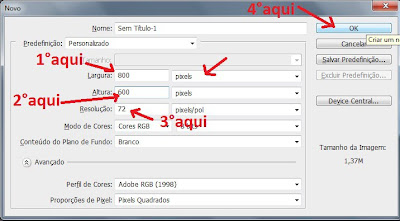
2° Clique duas vezes em cima do documento que você criou para abrir as opções de mesclagem,vá em sobreposição de degrade.
Clique duas vezes sobre o gradiente no lado esquerdo colo o código #400202 e no lado direito escolha a cor preta, o estilo é radial e a escala é 94 %;
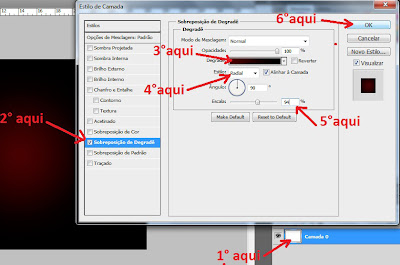
3° Insira a imagem da modelo ou a imagem que você deseja aplicar o efeito;
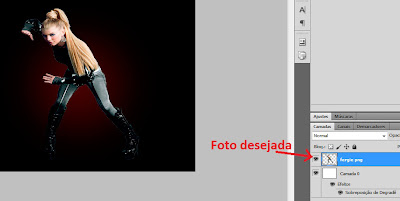
4° Clique duas vezes na camada da modelo para abrir as opções de mesclagem vá em brilho externo deixe a camada no modo: subexposição de cores, opacidade: 63%, ruído: 5 , cor: branca, técnica: precisa, tamanho: 35 px, escala: 41 ;
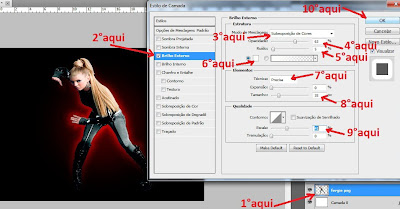
5° Duplique a camada da modelo CTRL+J, selecione a camada que fique atras da modelo e vá em : filtro/desfoque/desfoque de movimento;
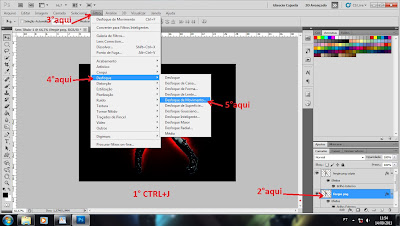 6° Deixe as configurações assim: Angulo: 43 e Distancia: 155
6° Deixe as configurações assim: Angulo: 43 e Distancia: 155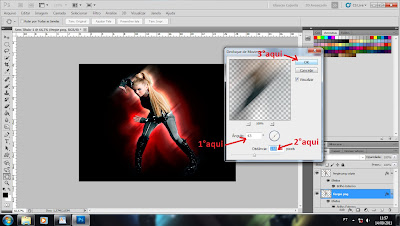
7° Crie uma nova camada de cor preta em cima da camada fundo,depois vá em : filtro/acabamento/nuvens;
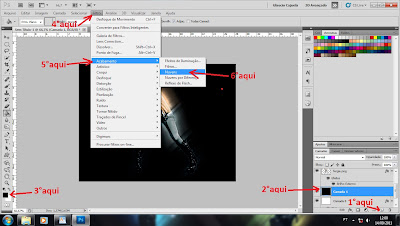
8° Deixe a camada nuvens no modo subexposição de cores;
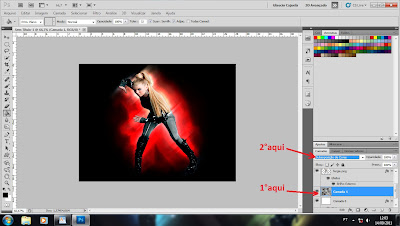
9° Crie uma nova camada de fundo preto de baixo da camada nuvens,depois vá em:filtro/acabamento/fibras;
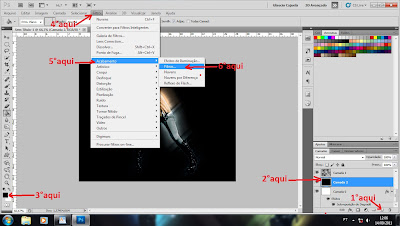
10° Deixe as configurações assim: Variação: 25 e Intensidade: 10;

11°Agora na mesma camada vamos adicionar outro efeito,vá em filtro/desfoque/desfoque de movimento;
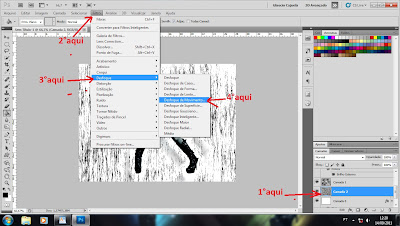
12° deixe as configurações assim: Angulo: 90° e Distância: 344;
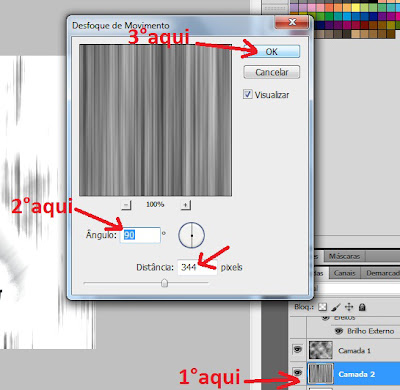
13° Na mesma camada aperte as teclas CTRL+T e gire um pouco a camada como mostra a imagem abaixo:
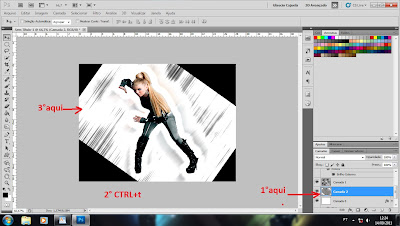
14° Selecione a ferramenta laço e faça uma seleção mais ou menos como a que fiz na imagem abaixo;
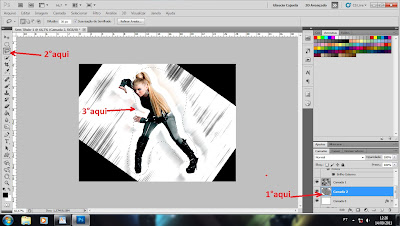
15° Feita a seleção vá em : camada/mascara de camada/revelar seleção;
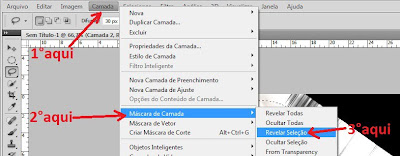
16° Clique duas vezes na mesma camada para abrir as opções de mesclagem vá em: Sobreposição de degrade, Modo: multiplicação , degrade: arco íris, Ângulo : 180° , escala : 82 % e de ok;
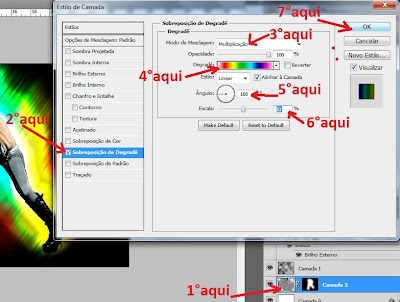
17° Diminua um pouco a opacidade da camada em : 71 % e Preenchimento: 40 %;
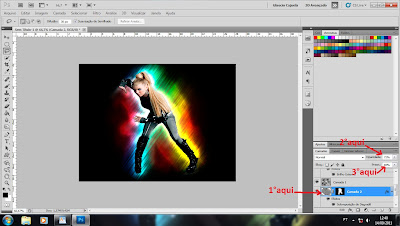
18° Crie uma nova camada transparente em cima de todas outras camadas,selecione a ferramenta pincel cor branca escolha o pincel 9 dureza 1px;
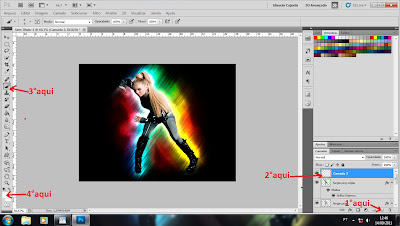
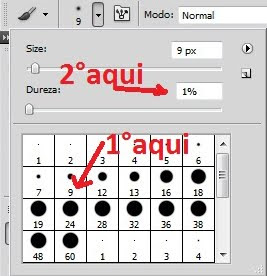
19° Clique em alterar o painel dos pincéis marque as seguintes opções; Dinâmica da forma, Dispersão, Suavidade, Proteger textura;
Agora clique a na opção Forma da ponta do pincel e deixe as configurações assim marque a opção espaçamento e deixe o espaçamento em: 260%;

20°Agora Na opção Dinâmica da forma: diâmetro mínimo: 11% , tremulação: 0% , tremulação de redondez: 23% , : redondez mínima: 19% marcar caixa virar tremulação no eixo X;
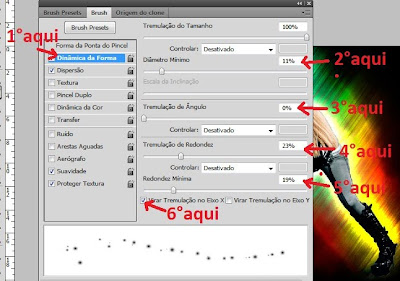
21°Agora em dispersão:1000% controlar atenuar :25;
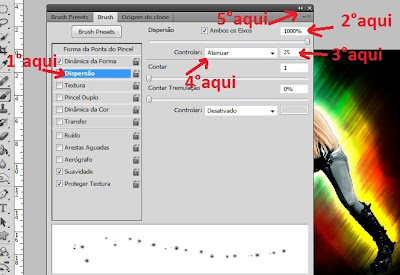
22°Agora basta passar o pincel para fazer o efeito de brilho como desejar;
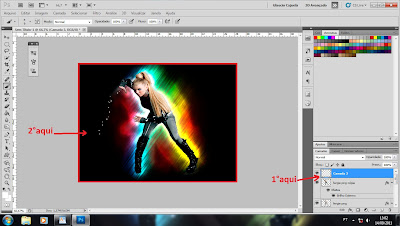 Clique em download para baixar a imagem da modelo
Clique em download para baixar a imagem da modelo











 Administradores
Administradores Arquivo do blog
Arquivo do blog








0 comentários: